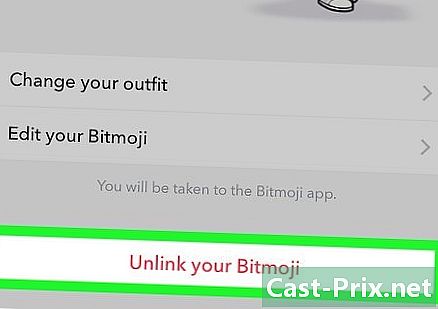Come condividere la connessione Internet di uno smartphone con un laptop
Autore:
Robert Simon
Data Della Creazione:
20 Giugno 2021
Data Di Aggiornamento:
24 Giugno 2024

Contenuto
- stadi
- Metodo 1 Condividi la connessione Internet di un iPhone con un laptop
- Metodo 2 Condividi la connessione di uno smartphone Android con un laptop
- Metodo 3 Preservare l'usabilità dello smartphone
L'attuale tecnologia mobile consente a chiunque desideri connettersi a Internet wireless con una connessione dati. È possibile trasferire l'accesso a Internet dallo smartphone al laptop tramite Wi-Fi, Bluetooth o un cavo USB. La maggior parte degli smartphone e laptop più recenti supporta questi metodi, ognuno dei quali presenta i suoi vantaggi.
stadi
Metodo 1 Condividi la connessione Internet di un iPhone con un laptop
- Controlla l'offerta del tuo piano mobile. Alcuni operatori di telefonia addebitano ulteriori dati consumati per la condivisione della connessione. Altri offrono un pacchetto speciale.
-

Scegli il metodo più adatto a te. Esistono 3 modi per condividere la connessione Internet di uno smartphone con un laptop. Le configurazioni richieste variano da un metodo all'altro.- Condivisione della connessione di Wi-Fi è possibile da iPhone 4 e diOS 4.3. È possibile utilizzare qualsiasi laptop con Wi-Fi e almeno su Mac OS 10.4.11 o Windows XP SP2.
- Condivisione della connessione di USB è possibile dall'iPhone 3G. Avrai bisogno di un cavo USB per collegare il tuo iPhone al tuo laptop. Il computer deve essere dotato di almeno 8.2 diTunes ed eseguire almeno su Mac OS 10.5.7 o Windows XP SP2.
- Condivisione della connessione di Bluetooth è possibile dall'iPhone 3G. Richiede un laptop con Bluetooth 2.0 e almeno su Mac OS 10.4.11 o Windows XP SP2.
-

Abilita condivisione della connessione. Vai alle impostazioni del tuo iPhone. Trascina il cursore della condivisione della connessione. Tocca il metodo che desideri utilizzare (Wi-Fi, Bluetooth o USB).- A seconda del dispositivo, troverai il menu Condivisione della connessione in impostazioni → Rete cellulare o impostazioni → generale → rete o direttamente nel menu impostazioni .
- Se si utilizza il Wi-Fi, premere Password Wi-Fi e inserisci una password. Puoi usare solo caratteri ASCII.
-

Connettiti a una rete Wi-Fi. La condivisione della connessione Wi-Fi è la soluzione wireless più veloce, ma anche quella che consuma più batteria. Per connettere il tuo telefono cellulare, devi semplicemente attivare il Wifi, selezionare una rete e inserire la password che hai scelto. In genere, il nome della rete viene impostato automaticamente sul tuo iPhone.- La condivisione della connessione del tuo iPhone si spegnerà se non connetti alcun dispositivo entro 90 secondi.
- Se si utilizza una rete mobile 2G, il Wi-Fi si disconnetterà durante la chiamata.
-

Connettiti con l'USB. Non apprezzato perché richiede un cavo, la condivisione della connessione USB è il modo più semplice e veloce per configurare. Una volta abilitata la condivisione della connessione, collega il cavo USB tra il tuo iPhone e il tuo notebook. La condivisione della connessione dovrebbe avviarsi automaticamente. In caso contrario, vai alle impostazioni di rete del tuo cellulare e seleziona USB.- Devi avere iTunes (disponibile come download gratuito) sul tuo cellulare.
-

Connettiti a una rete Bluetooth. Il Bluetooth è più lento del Wi-Fi e consente solo la condivisione della connessione con un dispositivo. Tuttavia, consuma meno batteria. Di seguito è riportato il metodo per connettere un laptop a una rete Bluetooth.- Su un Mac
- Sul laptop, vai a Preferenze di Sistema → Bluetooth.
- Clicca su Attiva il Bluetooth o Configura un nuovo dispositivo e segui le istruzioni sullo schermo e seleziona il tuo iPhone dall'elenco dei dispositivi disponibili.
- Inserisci il codice partita sul tuo iPhone.
- Su alcuni iPhone, devi premere Usa dispositivo come porta di rete dopo l'associazione.
- Su Windows 10
- Fare clic sull'icona del centro notifiche (una bolla di e) nella barra delle applicazioni, quindi fare clic su Bluetooth.
- Clicca su accedere quindi seleziona il tuo iPhone.
- Inserisci il codice partita sul tuo iPhone.
- Su Windows 7
- Entra Pannello di controllo → Bluetooth → Apri le impostazioni Bluetooth → opzioni poi Abilita scoperta.
- Entra Avvio → Periferiche e stampanti → Aggiungi un dispositivo quindi seleziona il tuo iPhone.
- Inserisci il codice partita sul tuo iPhone.
- Su Windows Vista
- Entra Pannello di controllo → Hardware e audio → Dispositivi Bluetooth → opzioni poi Abilita rilevamento della rete.
- Nello stesso menu Dispositivi Bluetoothfare clic su aggiungere quindi seleziona il tuo iPhone.
- Inserisci il codice partita sul tuo iPhone.
- Su un Mac
Metodo 2 Condividi la connessione di uno smartphone Android con un laptop
-

Controlla l'offerta del tuo piano mobile. La maggior parte degli operatori mobili applica tariffe aggiuntive per la condivisione della connessione o include questa opzione nei loro piani Internet. Alcune offerte semplicemente non lo consentono. -

Assicurati che il tuo dispositivo sia compatibile. Android consente la condivisione della connessione Wi-Fi e USB dalla versione 2.2. La condivisione della connessione Bluetooth richiede almeno Android 3.0.- Anche il modello del tuo smartphone e il sistema operativo del tuo cellulare devono consentire la condivisione della connessione, cosa che spesso accade a meno che non utilizzi un dispositivo vecchio di qualche anno.
- Su alcuni dispositivi con versioni più recenti di Android, è possibile installare un'applicazione che consente la condivisione della connessione.
-

Abilita condivisione della connessione Wi-Fi. Wi-Fi offre una connessione veloce e supporta fino a 10 dispositivi, tuttavia consuma la batteria più velocemente. Di seguito, i passaggi da seguire per abilitare la condivisione della connessione Wi-Fi.- Sul tuo smartphone Android, vai a impostazioni. Nella sezione Wireless e reti, premere più → Condivisione della connessione e punto di accesso mobile.
- permettere Hotspot Wi-Fi mobile.
- Dovrebbe apparire un'icona di notifica. Premere e selezionare Imposta il punto di accesso Wi-Fi. Immettere una password utilizzando solo caratteri ASCII. Potrebbe anche essere necessario inserire un nome di rete.
- Sul tuo cellulare, attiva il Wi-Fi e seleziona la tua rete di smartphone. Inserisci la password che hai scelto.
-

Condividi la tua connessione Internet tramite USB. Il cavo USB offre la massima velocità di connessione. Tuttavia, questo metodo è (ufficialmente) disponibile solo su Windows. Basta collegare i 2 dispositivi con un cavo USB e attivare la condivisione della connessione sul tuo smartphone. Ci vediamo dentro impostazioni → più → Condivisione della connessione e punto di accesso mobile → Condivisione connessione USB .- Gli utenti di Windows XP devono prima scaricare un file di configurazione seguendo le istruzioni in questa pagina.
- Gli utenti Mac possono installare driver di terze parti sui propri laptop per abilitare la condivisione della connessione USB. Questi driver non sono verificati da Google o Apple. Installa solo quelli da fonti affidabili.
-

Connetti via Bluetooth. Il Bluetooth è la soluzione wireless più lenta, ma ha il vantaggio di consumare solo una piccola batteria. Permette di collegare solo un dispositivo.- Attiva il Bluetooth nelle impostazioni del tuo smartphone.
- Attiva il Bluetooth sul tuo cellulare. Su Mac, l'attivazione Bluetooth viene eseguita dal menu Preferenze di Sistema. Su Windows 10, vai sulla barra delle applicazioni e seleziona Centro di notifica → accedere. Nelle versioni precedenti di Windows, cerca "Bluetooth" nella barra di ricerca.
- Sul tuo smartphone, seleziona il tuo dispositivo mobile dall'elenco dei dispositivi disponibili. Se non lo vedi, premi Cerca dispositivi o tocca l'icona menu e premere attualizzare.
- Segui le istruzioni per associare i tuoi dispositivi. Potrebbe essere necessario inserire un passcode su uno di essi. Prova 0000 o 1234 se l'altro dispositivo non visualizza alcun codice.
- Sul tuo smartphone, vai a impostazioni → più → Condivisione della connessione e punto di accesso mobile → Condivisione connessione Bluetooth.
Metodo 3 Preservare l'usabilità dello smartphone
-

Disabilita tutte le funzionalità non necessarie. Disabilita GPS, sincronizzazione automatica, aggiornamenti e Wi-Fi. È necessaria solo la rete mobile.- Se stai utilizzando un dispositivo Android, vai a impostazioni → applicazioni → In corso di esecuzione e chiudere tutti i processi. Entra Tutti e disabilita le app che non ti servono, come Hangouts o Play.
- Se si utilizza un dispositivo Windows 8.1, attivare il Risparmio batteria.
-

Ridurre la luminosità Riduci al minimo la luminosità del tuo smartphone. -

Rimuovere la scheda SD. Se possibile, rimuovere la scheda SD dallo smartphone. Consuma molta batteria su alcuni dispositivi. -

Navigare con moderazione. Se vuoi trascorrere più tempo su Internet, non preoccuparti delle semplici pagine Web. Evita lo streaming di video, il download e l'apertura di più finestre contemporaneamente. -

Ridurre l'ambito della condivisione della connessione. Vai alle impostazioni del tuo smartphone per vedere se è possibile ridurre l'ambito della condivisione della connessione. Riducilo il più possibile e tieni lo smartphone vicino al telefono. -

Collega il tuo smartphone al tuo laptop. Gli smartphone più recenti possono essere caricati sulla porta USB di un computer (anche se richiedono un cavo adatto). Tuttavia, tenere presente che la ricarica del computer è molto più lenta rispetto alla ricarica a una presa a muro.- È anche possibile condividere la connessione dello smartphone USB durante la ricarica.
-

Acquista una batteria esterna. Questo tipo di accessorio è utile se lo smartphone non si carica sul laptop o se il laptop si sta scaricando rapidamente. Le batterie esterne sono anche vendute con il nome di "powerbank".- Alcune aziende, come EE nel Regno Unito, spesso le offrono gratuitamente. Pensa a cercare sul sito Web del tuo operatore telefonico prima di acquistare.
-

Fai un backup della batteria. Se la batteria del tuo smartphone è rimovibile, puoi trascorrere 2 volte più tempo su Internet. Non dimenticare di caricare il backup della batteria una volta a casa.

- Uno smartphone connesso a Internet
- Un piano dati mobile che consente la condivisione dei dati
- oppure:
- un laptop con Wi-Fi abilitato;
- un cavo USB compatibile con smartphone e laptop;
- un laptop con Bluetooth abilitato;
- un laptop e un adattatore Bluetooth.